Modi 3 su come acquisire screenshot su Mac: semplifica il lavoro!
Pubblicato: 2022-11-29Il libro Mac è diventato una scelta eccellente per ogni persona che lavora. Molti sono migrati da Windows a Mac book alla ricerca di un layout professionale. Ma catturare diversi scatti sullo schermo diventa molto importante durante l'utilizzo del Mac.
Secondo i rapporti di Wikipedia, per desktop e laptop, il Mac detiene la seconda quota di mercato che è del 16%. Poiché il 16% degli utenti di laptop e desktop utilizza il Mac, diventa molto necessario sapere come acquisire schermate su Mac in modo che l'utente possa catturare qualsiasi cosa sullo schermo.
Sebbene lo screenshot su Mac non sia un grande compito, richiede solo un po' di conoscenza tecnica. Quindi, in questo articolo, ho condiviso i migliori modi 3 per fare screenshot su Mac insieme ad esso ho anche fornito una procedura per alcune funzionalità relative all'acquisizione di schermate su Mac.
Quindi iniziamo.
Sommario
È difficile acquisire screenshot sul tuo Mac?
Potresti pensare che il processo di acquisizione di uno screenshot su un Mac sia più difficile di quello di Windows o di qualsiasi altro dispositivo. Ma non è proprio così, Windows ha solo un pulsante dedicato che è "PrtSc" che rende questo processo più semplice.
Ma su Mac non esiste un tasto dedicato per questo, ma sono comunque disponibili alcune scorciatoie da tastiera che imparerai a conoscere in questo articolo.
Le scorciatoie da tastiera sono sempre un po' complicate, quindi in aggiunta a questo ci sono anche diversi modi integrati per fare uno screenshot su Mac.
macOS ha diverse funzionalità e funzioni integrate per acquisire uno screenshot in modo che un utente non debba affrontare alcun problema durante l'acquisizione dello schermo.
Quindi, non è necessario scaricare un'app di terze parti, ma se desideri scaricare app esterne, ti ho persino guidato con quella di seguito mentre leggi.
3 modi per acquisire screenshot su Mac utilizzando le funzioni integrate
Come condiviso in precedenza, ci sono molti modi per catturare uno screenshot su Mac in quelli che ho elencato le 3 migliori funzioni integrate che sono diverse l'una dall'altra e ho anche fornito la procedura di seguito in ogni modo: -
1. Acquisisci screenshot sul tuo Mac utilizzando il comando integrato
Puoi persino catturare uno screenshot su Mac semplicemente usando i tasti della tastiera senza entrare in troppa complessità del sistema, ovvero utilizzando diversi menu e app. In questo modo è un comando di scelta rapida che richiede l'utilizzo di tre tasti della tastiera.
I tre tasti della tastiera sono i tasti Maiusc, Comando e numerici. Devi solo usare questi tasti nello stesso ordine dato e anche ci sono 3 diverse combinazioni di questi tasti per fare screenshot dello schermo secondo la scelta dell'utente.
Usa Maiusc + Comando + 3 per catturare l'intero schermo visibile come screenshot e salvarlo nella memoria del tuo Mac. Se sei disposto a catturare solo una singola porzione per nasconderne altre, usa la combinazione Maiusc + Comando + 4 e usa il puntatore del mouse a forma di mirino.
Devi usare la stessa combinazione di scorciatoie da tastiera che è Maiusc + Comando + 4 per agganciare una finestra o un'applicazione Mac specifica, l'unica differenza è che invece di usare il puntatore a mirino devi premere Spazio sulla tastiera.

2. Usa Touch Bar per acquisire screenshot su Mac
Non è facile ricordare tutte le scorciatoie e utilizzare le combinazioni in base alle proprie esigenze, ma in questo caso la Touch bar è l'opzione più preferibile in quanto è molto accessibile e tutte le opzioni importanti possono essere utilizzate da qui molto facilmente.
Per aggiungere l'opzione Screenshot alla barra di tocco devi seguire un semplice processo. Innanzitutto fai clic sul "Logo Apple" nell'angolo in alto a destra dello schermo> Tocca "Preferenze di Sistema"> Nella seconda riga fai clic sull'opzione "Tastiera".
In questa finestra, in basso fai clic sul pulsante "Personalizza striscia di controllo", quindi fai clic e trascina l'opzione "Screenshot con l'icona della fotocamera" sulla barra di tocco, quindi tocca "Fine". Per accedervi tocca l'icona Screenshot e qui troverai diverse opzioni.
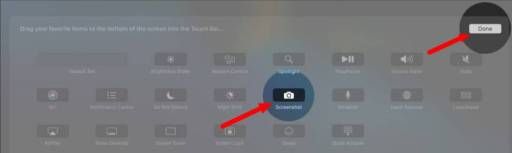
Insieme ai 3 diversi strumenti di screenshot, hai anche un'opzione per registrare l'intero o una parte selezionata dello schermo. Puoi anche personalizzare le opzioni dello screenshot facendo clic sul menu a discesa e su "Opzioni".
3. Usa software ed estensioni di terze parti per acquisire screenshot su Mac
I software o le app in tre parti sono sempre utili per eseguire un particolare processo perché si concentrano sulla fornitura di una cosa particolare e forniscono loro alcuni componenti aggiuntivi. Ci sono diversi software che puoi ottenere online su Apple Store.
Come Capto, Snap It, Yac, iScreen Shotter, registralo e molti altri. Tutti questi forniscono diverse funzionalità che capirai quando leggerai la recensione dell'app. In tutti i desktop e laptop, l'applicazione più comune è il browser.
Tutti usano un browser, quindi ci sono anche diverse estensioni per il browser per eseguire lo screenshot della schermata del browser, la maggior parte di esse supporta Chrome.
Devi semplicemente cercare il termine Screenshot nell'extension store e ne troverai molti come Awesome Screenshot, GoFullPage, ecc...
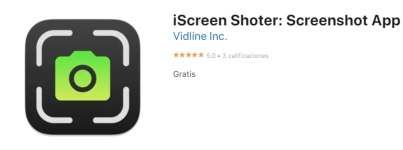
Acquisisci screenshot solo per l'area selezionata su Mac
Nel primo modo di catturare lo schermo su Mac, avevamo condiviso alcune scorciatoie da tastiera, quindi entriamo nel dettaglio.
Per eseguire lo screenshot di un'area selezionata sul tuo Mac, devi utilizzare la scorciatoia da tastiera Maiusc + Comando + 4 tenendoli insieme.
Trascina il puntatore a mirino mentre tieni premuta la barra spaziatrice per selezionare la parte dello schermo che vuoi catturare e se vuoi interromperla premi il tasto "Esc" sulla tastiera. Dopo aver selezionato la porzione, rilascia il mouse e lo screenshot verrà salvato.
Come puoi catturare l'intera finestra del tuo Mac?
Per catturare l'intera finestra devi usare lo stesso tasto scorciatoia che hai usato per lo screenshot di un'area selezionata, ma l'unica differenza è l'uso del tasto numerico all'ultimo.
Quindi, per eseguire lo screenshot dell'intera finestra su Mac, tieni premuti contemporaneamente i tasti Maiusc + Comando + 3 sulla tastiera e qui non è necessario tenere premuta la barra spaziatrice o trascinare il puntatore del mouse della sezione a mirino.
Sentirai il suono dell'otturatore della fotocamera e attendi alcuni secondi e il tuo screenshot verrà catturato e salvato automaticamente nella memoria del tuo Mac.
Personalizzazione delle scorciatoie da tastiera per screenshot su Mac
Le scorciatoie da tastiera predefinite di Apple potrebbero non essere così facili da catturare lo schermo. Quindi, Mac ha anche la possibilità di modificare il tasto di scelta rapida predefinito sul tuo Mac andando alle impostazioni Apple.
Quindi, prima di tutto, fai clic sul logo Apple nell'angolo in alto a sinistra dello schermo > Quindi fai clic sul menu "Preferenze di Sistema" > Tocca l'opzione "Tastiera" nell'elenco delle diverse icone, se non sei in grado per trovare quindi fare clic sull'icona a tre punti e "Mostra tutto".
In alto fai clic sull'opzione "Scorciatoie" > Nel riquadro di sinistra tocca "Schermate" > Nel pannello di destra troverai l'opzione per modificare le scorciatoie da tastiera.
La prima opzione è "Salva un'immagine del file dello schermo", che è la scorciatoia per salvare lo screenshot dell'intero schermo.
La seconda opzione è copiare l'intero schermo negli appunti. La terza opzione, "Salva l'immagine dell'area selezionata come file" è una scorciatoia da tastiera che consentirà di salvare lo screenshot di un'area selezionata.
La quarta opzione è il tasto di scelta rapida per copiare l'area selezionata dell'immagine negli appunti. La scorciatoia da tastiera deve essere univoca e deve iniziare con un modificatore come Maiusc, Opzione, Comando, Capslock, Controllo e Fn.
Dove trovare e modificare lo screenshot salvato su Mac?
Dopo aver fatto clic e salvato uno screenshot, il passaggio più importante è accedere al file salvato per condividerlo facilmente. Per impostazione predefinita, il Mac memorizza tutti gli screenshot cliccati sul "Desktop", quindi troverai facile accedere all'immagine salvata.
Se hai molte immagini, allora preferisci spostarti in una cartella selezionandole tutte. Un consiglio, dopo aver acquisito uno screenshot, sia che si tratti di uno schermo intero o di un'area selezionata.
Se premi il pulsante Contol sulla tastiera, l'immagine verrà copiata negli appunti.
Ora puoi inviarlo a chiunque semplicemente premendo Control+V(incolla) sulla tastiera. Se desideri modificare la posizione di salvataggio di uno screenshot, premi semplicemente la scorciatoia "Comando + Maiusc + 5" e fai clic su "Opzioni".
Sotto il menu Salva nel menu, scegli una posizione predefinita per salvare i tuoi screenshot, oppure fai clic su "Altro" per scegliere una posizione diversa sul tuo dispositivo.
Concludi su Cattura screenshot su Mac
Questo post è stato pratico e informativo. Dopo aver acquisito uno screenshot potrebbe essere necessario modificarlo, quindi esiste anche una funzione predefinita per modificare gli screenshot acquisiti su Mac in modo da non dover andare online o scaricare software esterno.
Dopo aver fatto clic su ogni screenshot, ci sarà un suono dell'otturatore e anche tu troverai una miniatura del tuo screenshot che puoi modificare facendo clic su di esso.
Spero che tu abbia trovato questo post molto utile. Se hai domande o problemi su come acquisire Screenshot su Mac, scrivi gentilmente un commento da utilizzare nella casella dei commenti e ti risponderemo molto prima.
Domande frequenti: acquisisci screenshot su Mac
Durante la ricerca di questo argomento su Internet per darti i migliori modi possibili per risolvere il tuo problema relativo allo screenshot su Mac, ho trovato molte domande frequenti da parte delle persone, quindi ho risposto ad alcune di quelle di seguito: -
